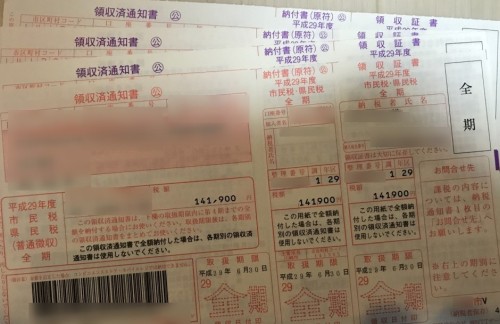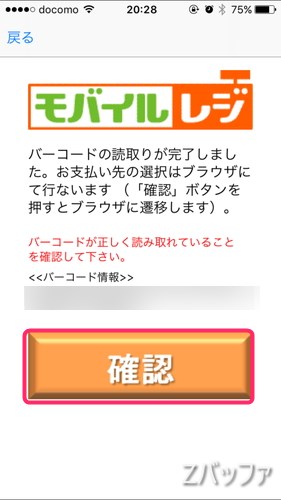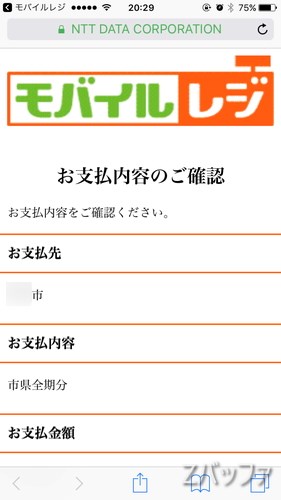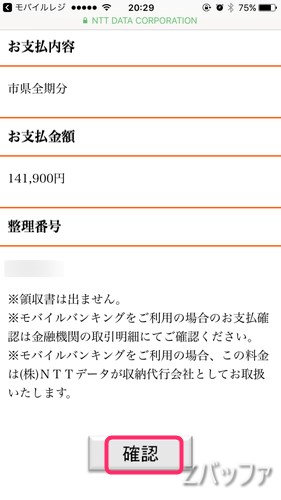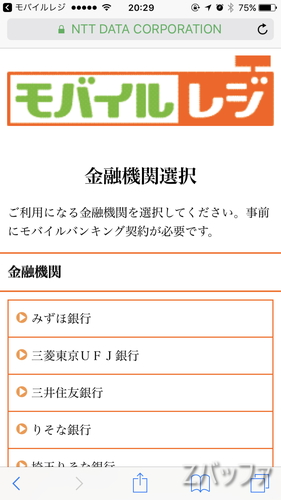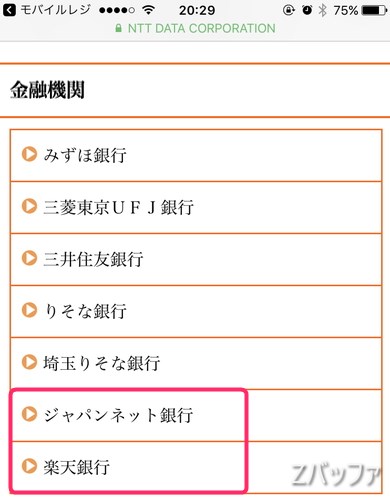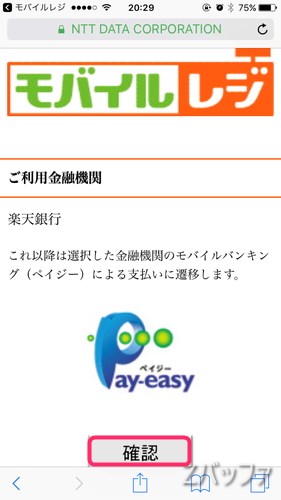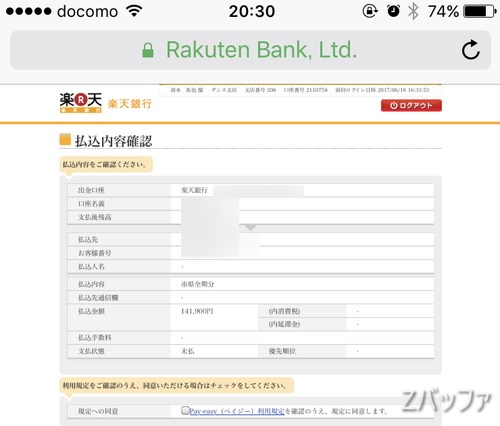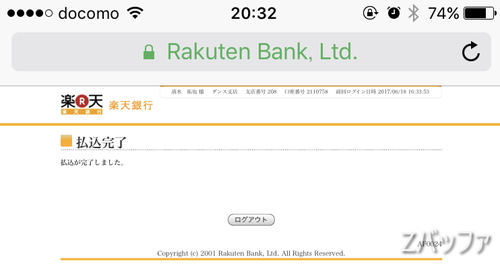6月といえば、新たな住民税額が通知される時期ですね。
サラリーマンであれば、給与から毎月天引きされる住民税の額が紙で渡されると思います。
そして、個人事業主や確定申告で給与以外の収入を申告した人で、住民税を別に支払うと申告している場合は、住民税の額と一緒に請求書が同梱された書類が住んでいる自治体から送られてきます。
支払い用の請求書は合計で5枚あります。
これは、税金を四半期毎に分割して支払うことが出来るからです。
キャッシュフローの観点でいえば、分割で支払った方が良いわけですが、後々忘れて延滞税や面倒くさい事になりたくないので、毎年年間の税金を一括で支払っています。
そして、支払いはこれまで毎年近くのコンビニに上記請求書を持参して支払いを行っていましたが、今年は初めて自宅でスマホのアプリを利用したネットでの支払いを試してみました。
スマホとネット銀行を利用した住民税の支払い
まず、住民税の支払いをインターネットで出来る自治体と出来ない自治体とがあります。
更に、ネットで支払う事が出来る自治体間でも利用しているサービスが異なります。
例えば、東京都世田谷区は「Yahoo!公金支払い」で住民税を支払うことができますが、同じ東京都でも港区などでは「Yahoo!公金支払い」で住民税を支払う事は出来ません。
私が住んでいる市では「Yahoo!公金支払い」に対応していなかったのですが、モバイルレジというサービスを利用して住民税をネットで支払う事ができるようになったので今回初めて利用してみました。
モバイルレジで税金を支払う手順
モバイルレジは、何も住民税の支払いに特化したサービスではなく、色んな請求書の支払いに対応しています。
詳細は、モバイルレジの公式サイトを見てもらえればと思います。
モバイルレジを利用する上では、請求書にあるバーコードを専用アプリで読み取る必要があります。
まずは、iPhoneにしろ、Androidスマホにしろモバイルレジのアプリをインストールします。
アプリのインストールが完了したら、アプリを起動します。
アプリを起動すると、カメラへのアクセスが求められるので許可すると、バーコードの撮影画面になるので、住民税の請求書にあるバーコードをスマホの画面内に収まるようにします。
バーコードの読み取りに難あり
今回私はiPhoneで利用してみたのですが、普段利用しているQRコードの読み取りアプリとは違ってバーコードの読み取りに時間がかかりました。
あまりに時間がかかるので、アプリの不具合で読み取れないのかなと思うぐらいでした。
もし今後モバイルレジを利用する機会があった場合は、中々バーコードが読み取れなくてもスマホのカメラでバーコードを捉えた状態で暫く待ってみて下さい。
バーコードが認識されると、下記画面が表示されます。
請求書にあるバーコード下などにある数字や文字情報と画面に出ているバーコード情報が一致するか確認して、一致していれば「確認」ボタンをタップします。
すると、税金の支払い先と支払う税金の額が表示されます。
支払い先と税金の額が合っているか確認して、正しければ「確認」ボタンをタップします。
税金を支払うための銀行を選択
次は、税金をどこの銀行口座から行うかの選択になります。
銀行はどこでも利用できるわけではなく、モバイルレジに対応している必要があります。
ネット銀行で対応しているところとしては、ジャパンネット銀行と楽天銀行が対応しています。
私は両方とも口座を持っていますが、今回は楽天銀行を利用しました。
次に、スマホのブラウザー上で楽天銀行のページが表示されてログイン画面になるのでログインを完了させます。
すると、下記のように支払い内容について確認が行われます。
内容を確認して間違っていなければ支払いを実行します。
これで住民税の支払いは完了です。
あとがき
自宅近くに銀行があって、平日の昼間に銀行へ行ける人であったり、近くにコンビニがある人はネットで住民税を支払う必要性はそれほどないかもしれません。
しかし、そういった場所が近くにない地方や田舎においては、ネットで支払いが出来るのは非常に便利です。